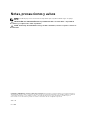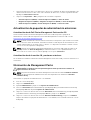Dell Printer Management Pack Version 6.0 for Microsoft System Center Operations Manager Guía de inicio rápido
- Tipo
- Guía de inicio rápido

Dell Printer Management Pack versión 6.0
para Microsoft System Center Operations
Manager
Guía de instalación

Notas, precauciones y avisos
NOTA: Una NOTA proporciona información importante que le ayuda a utilizar mejor su equipo.
PRECAUCIÓN: Una PRECAUCIÓN indica la posibilidad de daños en el hardware o la pérdida de
datos, y le explica cómo evitar el problema.
AVISO: Un mensaje de AVISO indica el riesgo de daños materiales, lesiones corporales o incluso la
muerte.
Copyright © 2015 Dell Inc. Todos los derechos reservados. Este producto está protegido por leyes internacionales y
de los Estados Unidos sobre los derechos de autor y la protección intelectual. Dell
™
y el logotipo de Dell son marcas
comerciales de Dell Inc. en los Estados Unidos y en otras jurisdicciones. El resto de marcas y nombres que se
mencionan en este documento, puede ser marcas comerciales de las compañías respectivas.
2015 - 01
Rev. A00

Tabla de contenido
1 Descripción general..............................................................................................4
Términos utilizados en este documento..............................................................................................4
Requisitos previos..................................................................................................................................4
Requisitos del sistema de administración.......................................................................................4
Contenido de Dell Printer Management Pack......................................................................................5
Instalación de Dell Printer Management Pack .................................................................................... 5
Importación de Dell Printer Management Pack.............................................................................5
Tareas posteriores a la importación................................................................................................5
Actualización de paquetes de administración anteriores....................................................................6
Actualización desde Dell Printer Management Pack versión 5.0.................................................. 6
Actualización desde la versión 4.0 y versiones anteriores ............................................................6
Eliminación de Management Packs......................................................................................................6
Consideraciones de seguridad..............................................................................................................7

Descripción general
Esta guía proporciona información para instalar, configurar y usar Dell Printer Management Pack versión
6.0.
La integración de Dell Printer Management Pack versión 6.0 con el entorno de Microsoft System Center
2012 R2 Operations Manager, Microsoft System Center 2012 SP1 Operations Manager, Microsoft System
Center 2012 Operations Manager y Microsoft System Center Operations Manager 2007 R2 le permite
administrar, supervisar y garantizar la disponibilidad de los dispositivos de impresoras Dell.
PRECAUCIÓN: Para evitar daños y/o pérdida de datos, realice los procedimientos descritos en
este documento solamente si tiene los conocimientos y la experiencia adecuados en el uso del
sistema operativo Microsoft Windows y de Microsoft System Center 2012 R2 Operations
Manager, Microsoft System Center 2012 SP1 Operations Manager, Microsoft System Center 2012
Operations Manager y Microsoft System Center Operations Manager 2007 R2.
Los archivos de la guía de instalación y las Notas de publicación están empaquetados en un archivo
ejecutable de extracción automática Dell_Printer_Management_Pack_v6.0_Axx.exe (donde xx es el
número de publicación de Dell Printer Management Pack versión 6.0). Puede descargar el archivo
ejecutable desde dell.com/support.
Lea las notas de la versión de Management Pack, que contienen la información más reciente sobre
requisitos de software y del servidor de administración, además de información sobre problemas
conocidos. Las notas de la versión también se encuentran en la página de documentación de Systems
Management en dell.com/support/home.
Términos utilizados en este documento
Los siguientes términos se utilizan en este documento. No se olvide de sustituir el término real donde
corresponda.
OpsMgr: este término hace referencia a Microsoft System Center 2012 R2 Operations Manager, Microsoft
System Center 2012 SP1 Operations Manager, Microsoft System Center 2012 Operations Manager y
Microsoft System Center Operations Manager 2007 R2, a menos que se especifique lo contrario.
Requisitos previos
A continuación se encuentran los requisitos previos para Dell Printer Management Pack:
Requisitos del sistema de administración
Para instalar el Dell Printer Management Pack en un servidor de administración, asegúrese de que tiene
los siguientes elementos disponibles:
• OpsMgr 2012 R2, OpsMgr 2012 SP1, OpsMgr 2012 o OpsMgr 2007 R2.
• Acceso de administrador en el servidor de administración para instalar e importar Dell Printer
Management Pack.
• Acceso de Protocolo simple de administración de redes (SNMP) para supervisar las impresoras Dell.
4

Contenido de Dell Printer Management Pack
El Dell Printer Management Pack está empaquetado en el archivo ejecutable autoextraíble
Dell_Printer_Management_Pack_v6.0_Axx.exe que contiene:
• Dell.Connections.HardwareLibrary.mp: Utilidad de carpeta base
• Dell.NetworkDevice.Printer.mp: Dell Printer Management Pack para OpsMgr 2007 R2
• Dell.Printer.OM12.mp: Dell Printer Management Pack para OpsMgr 2012
• DellMPv60_Printer_IG.pdf: Guía de instalación
• DellMPv6.0_Printer_Readme.txt: archivo Notas de la Versión
Instalación de Dell Printer Management Pack
Para instalar Dell Printer Management Pack, lleve a cabo los siguientes pasos:
1. Descargue y extraiga el archivo ejecutable autoextraíble en dell.com/support.
2. Importe el paquete de administración en la consola de OpsMgr.
Para obtener más información, consulte Importación de Dell Printer Management Pack.
3. Realice las tareas posteriores a la importación.
Para obtener más información, consulte Tareas posteriores a la importación.
Importación de Dell Printer Management Pack
Para importar Dell Printer Management Pack:
1. Para extraer Dell Printer Management Packs o utilidades, ejecute el archivo
Dell_Printer_Management_Pack_v6.0_Axx.exe.
La ubicación predeterminada es C:\Dell Management Packs\Printer Management Pack\6.0.
2. Inicie la consola de OpsMgr.
3. Haga clic en Administración.
4. Expanda el árbol Administración y haga clic con el botón derecho del mouse en Paquetes de
administración.
5. Haga clic en Importar Management Packs
6. Haga clic en Agregar y seleccione Agregar del disco.
7. Escriba o examine en la ubicación en donde extrajo los paquetes de administración.
8. Seleccione Dell Printer (Dell.Printer.OM12.mp for OpsMgr 2012, and Dell.NetworkDevice.Printer.mp
for OpsMgr 2007 R2) y Utilidad de carpeta base 4.0 (Dell.Connections.HardwareLibrary.mp) y haga
clic en Abrir.
Aparecerá la pantalla Importar paquetes de administración con los paquetes de administración o las
utilidades seleccionados en la Lista de importación.
9. Haga clic en Instalar para importar el paquete de administración.
10. Después de importar el paquete de administración, haga clic en Cerrar.
Tareas posteriores a la importación
Una vez haya importado Dell Printer Management Pack, debe realizar las siguientes tareas para
asegurarse de que las impresoras Dell se pueden detectar y supervisar desde la consola de OpsMgr.
5

1. Detecte las impresoras Dell como dispositivos de red con el asistente de detección de OpsMgr. Para
obtener más información sobre cómo usar el asistente de detección, consulte la ayuda en línea de
OpsMgr en technet.microsoft.com.
2. Haga clic en Supervisión → Dell y asegúrese de se muestra lo siguiente:
• Alertas de impresora (OM07) o Alertas de impresora (OM12) en Vistas de alertas
• Diagrama de impresora (OM07) o Diagrama de impresoras (OM12) en Vistas de diagrama
• Estado de impresora (OM07) o Estado de impresora (OM12) en Vistas de estado
Actualización de paquetes de administración anteriores
Actualización desde Dell Printer Management Pack versión 5.0
Puede actualizar desde Dell Printer Management Pack versión 5.0 al importar el paquete de
administración versión 6.0. Para importar el Dell Printer Management Pack versión 6.0, consulte
Importación de Dell Printer Management Pack.
NOTA: Cuando actualiza de la versión 5.0 a la versión 6.0, los dispositivos que mostraron un estado
crítico o de aviso antes de actualizar, muestran un estado normal después de la actualización, aun
cuando todavía están en un estado crítico o de aviso. Los dispositivos muestran el estado correcto
solo en el ciclo de supervisión subsiguiente.
NOTA: Después de actualizar el paquete de administración a la versión 6.0, puede ver algunos de
los componentes en Vistas de diagrama que todavía muestra los iconos predeterminados o en
error. Para ver los nuevos iconos, reinicie OpsMgr con la opción /clearcache.
Actualización desde la versión 4.0 y versiones anteriores
No se admite la actualización desde Dell Printer Management Pack versión 4.0 y versiones anteriores a la
versión 6.0.
Eliminación de Management Packs
PRECAUCIÓN: La eliminación de cualquier Management Packs puede afectar el ámbito de
algunas funciones de usuario.
NOTA: Asegúrese de eliminar Dell Printer Management Pack antes de eliminar Dell Base Hardware
Library ya que el paquete de administración tiene una dependencia en la biblioteca Dell Base
Hardware Library.
Para eliminar los paquetes de administración o las utilidades:
1. Inicie la consola de OpsMgr.
2. Haga clic en Administración.
3. Expanda Administración y haga clic en Paquetes de administración.
4. Seleccione Dell Printer (Dell.Printer.OM12.mp para OpsMgr 2012 y Dell.NetworkDevice.Printer.mp
para OpsMgr 2007 R2) del panel Paquetes de administración.
5. Haga clic con el botón derecho del mouse en Dell Printer (Dell.Printer.OM12.mp para OpsMgr 2012
y Dell.NetworkDevice.Printer.mp para OpsMgr 2007 R2) y haga clic en
Eliminar.
6. Haga clic con el botón derecho del mouse en Dell Base Hardware Library y haga clic en Eliminar.
Después de eliminar un paquete de administración o una utilidad, se recomienda reiniciar la consola
de OpsMgr.
6

Consideraciones de seguridad
OpsMgr administra internamente los privilegios de acceso a la Consola de operaciones. Esto se puede
establecer usando la opción Roles de usuario en la función Administración → Seguridad en la consola
de OpsMgr. El perfil del rol determina qué acciones puede realizar.
Para obtener más información sobre las consideraciones de seguridad, consulte la documentación de
Microsoft System Center 2012 R2 Operations Manager, Microsoft System Center 2012 SP1 Operations
Manager, Microsoft System Center 2012 Operations Manager o Microsoft System Center Operations
Manager 2007 R2 o en technet.microsoft.com.
7
-
 1
1
-
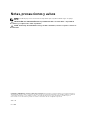 2
2
-
 3
3
-
 4
4
-
 5
5
-
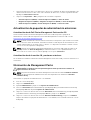 6
6
-
 7
7
Dell Printer Management Pack Version 6.0 for Microsoft System Center Operations Manager Guía de inicio rápido
- Tipo
- Guía de inicio rápido
Artículos relacionados
-
Dell Printer Management Pack Version 5.0 for Microsoft System Center Operations Manager Guía de inicio rápido
-
Dell Printer Management Pack Version 6.1 for Microsoft System Center Operations Manager El manual del propietario
-
Dell Printer Management Pack Version 6.1 for Microsoft System Center Operations Manager Guía del usuario
-
Dell Printer Management Pack Version 5.0 for Microsoft System Center Operations Manager Guía del usuario
-
Dell Printer Management Pack Version 6.0 for Microsoft System Center Operations Manager Guía del usuario
-
Dell Server Management Pack Suite Version 5.1 For Microsoft System Center Operations Manager Guía del usuario
-
Dell Server Management Pack Suite Version 5.1 For Microsoft System Center Operations Manager Guía de inicio rápido
-
Dell Client Management Pack Version 6.0 for Microsoft System Center Operations Manager Guía de inicio rápido
-
Dell Client Management Pack Version 6.1 for Microsoft System Center Operations Manager Guía de inicio rápido
-
Dell EqualLogic Management Pack Version 6.0 For Microsoft System Center Operations Manager Guía de inicio rápido